« J'aimerais transférer des fichiers de Xiaomi vers un PC avec un câble USB pour enregistrer mes photos et vidéos - mais comment faites-vous ? Dois-je télécharger une suite PC ou une application sur mon ordinateur ? "
Si vous êtes également propriétaire d'un téléphone Xiaomi, vous vous posez peut-être la même question que ci-dessus. Les téléphones portables Xiaomi sont assez faciles à utiliser mais il n'est peut-être pas très intuitif de transférer des fichiers de Xiaomi vers PC/Mac ou de sauvegarder le Xiaomi sur votre ordinateur. Dans ce guide, nous allons montrer différentes solutions pour transférer des fichiers de Xiaomi vers PC de manière simple, rapide et sûre.
Partie 1 : Transférer des fichiers de Xiaomi vers PC/Mac via TunesGO
Partie 2 : Transférer des fichiers de Xiaomi vers PC/Mac via Mi PC Suite
Comme le nom le suggère, Nous PC Suite est une application dédiée aux utilisateurs de Xiaomi qui vous permet d'exécuter le sauvegarde de Xiaomi sur PC. En plus de sauvegarder les mobiles Xiaomi Mi sur PC et de les restaurer plus tard, vous pouvez également l'utiliser pour gérer les photos, vidéos, contacts et d'autres types de données. Mi PC Suite prend en charge tous les modèles populaires Xiaomi Mi e Redman, mais l'application ne peut pas être utilisée pour sauvegarder des appareils d'autres fabricants. Voici comment sauvegarder votre téléphone Mi sur un PC à l'aide de la suite officielle Mi PC.
Étape 1 : Installez et démarrez d'abord Mi PC Suite sur votre ordinateur et connectez votre Xiaomi à l'ordinateur via USB. Après l'avoir branché, accordez à votre ordinateur l'accès pour extraire les données via le mode de transfert de fichiers.
Étape 2 : L'application détectera automatiquement l'appareil et affichera son instantané. Vous pouvez afficher les détails et cliquer sur le "sauvegarde« Pour transférer des fichiers de Xiaomi vers un PC via USB.
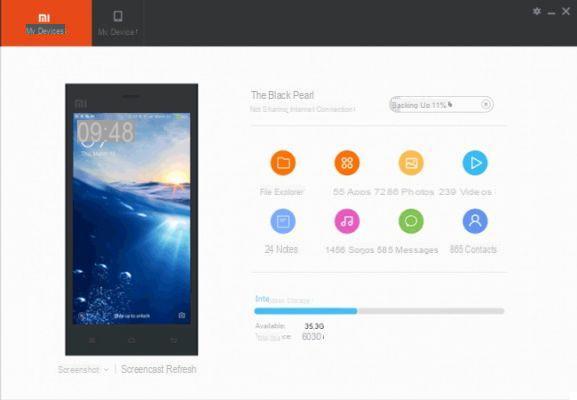
Étape 3 : Chaque fois que vous souhaitez restaurer vos données, il vous suffit de connecter votre appareil et de redémarrer Mi PC Suite. Cette fois, cliquez sur le "restauration“, Sélectionnez une sauvegarde existante et restaurez-la sur le téléphone connecté.
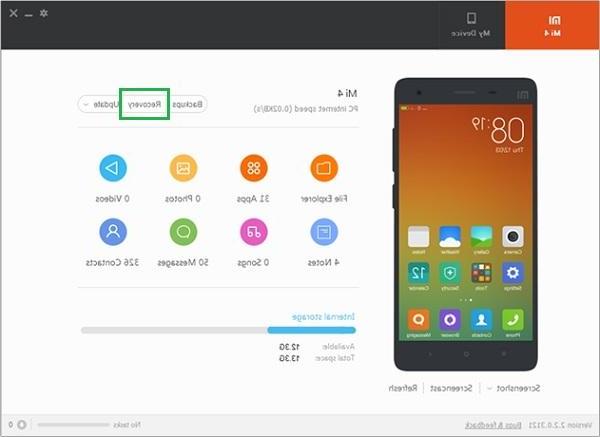
Partie 3 : Sauvegarder Xiaomi sur PC avec MobileTrans
Si vous souhaitez transférer tous les fichiers sur Xiaomi sur PC en un clic, tu devrais essayer MobileTrans. L'application est compatible avec plus de 6000 appareils et ainsi, il peut sauvegarder non seulement les téléphones Xiaomi sur PC, mais également de nombreux autres modèles de téléphones portables. En un seul clic, vous pouvez enregistrer des photos, des vidéos, de la musique, des contacts, des messages, des journaux d'appels, des signets et bien plus encore. Vous pouvez ensuite restaurer la sauvegarde sur le même appareil ou sur tout autre appareil (Android ou iOS). Voici comment MobileTrans est utilisé.
Étape 1 : Pour commencer, installez et lancez MobileTrans sur votre Mac ou PC Windows. Parmi toutes les options proposées sur la page d'accueil, sélectionnez le "sauvegarde" .
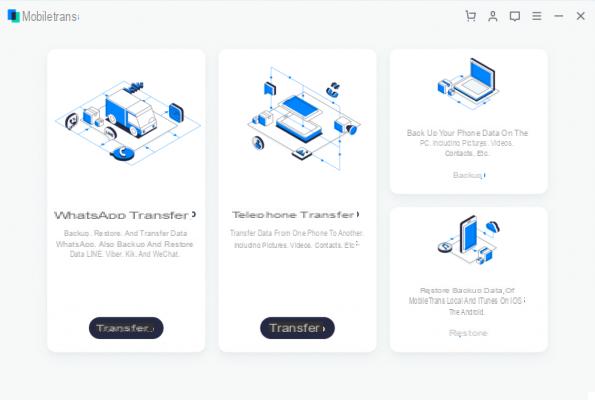
Étape 2 : Connectez maintenant votre téléphone Xiaomi à l'ordinateur et attendez simplement que l'appareil soit détecté. Pour qu'il soit détecté, vous devrez activer le "débogage USB" en suivant les instructions qui apparaîtront sur le programme lui-même. Une fois détecté, vous pouvez sélectionner ce que vous souhaitez enregistrer et cliquer sur le "DÉPARTS"Pour sauvegardez votre téléphone Xiaomi sur PC.
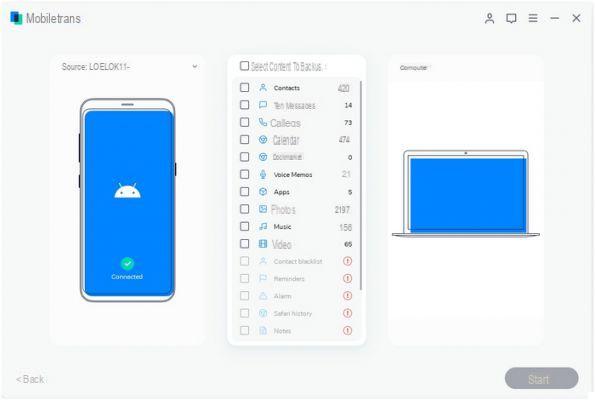
Étape 3 : Attendez un moment jusqu'à ce que l'application transfère les fichiers de Xiaomi vers le PC. Une fois le processus de sauvegarde terminé, vous pouvez déconnecter votre téléphone en toute sécurité.
Étape 4 : Chaque fois que vous souhaitez restaurer une sauvegarde existante, connectez votre appareil et sélectionnez l'option "Restaurer”Depuis l'écran d'accueil de MobileTrans. Ensuite, choisissez de restaurer une sauvegarde MobileTrans existante.
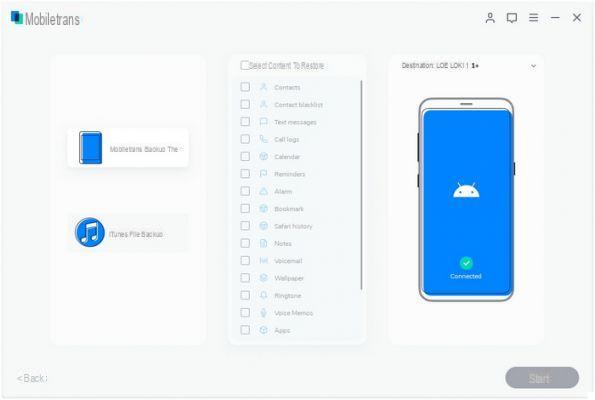
Étape 5 : La liste des fichiers de sauvegarde réalisés avec MobileTrans s'affichera. Sélectionnez un fichier de sauvegarde et les types de données que vous souhaitez restaurer. Enfin, cliquez sur le bouton « START » et attendez que le contenu de la sauvegarde soit restauré sur l'appareil connecté.
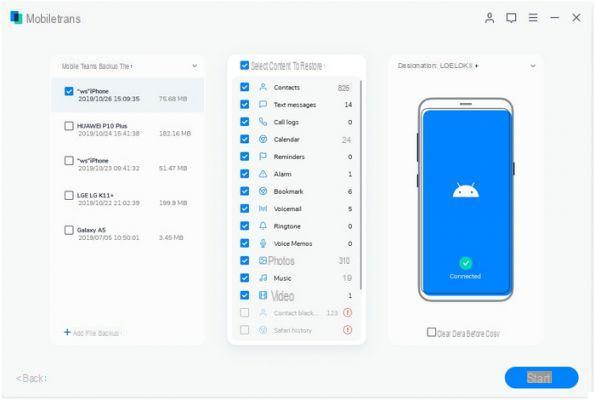
Partie 4 : Sauvegarder Xiaomi avec la fonction de sauvegarde locale
En plus d'utiliser des applications de bureau telles que Nous PC Suite o MobileTrans, vous pouvez également sauvegarder votre Xiaomi sur PC via les paramètres pour effectuer un sauvegarde locale. Plus tard, le fichier de sauvegarde peut être déplacé vers la carte SD ou l'ordinateur d'où il peut être restauré à tout moment. Le fichier de sauvegarde comprend tout le contenu multimédia stocké, les documents, les contacts et d'autres types de données. Pour sauvegarder Xiaomi sur PC à l'aide de sa fonction de sauvegarde locale native, voici la procédure à suivre.
Pass 1. Déverrouillez le téléphone Xiaomi et accédez à Paramètres> Paramètres supplémentaires> Sauvegarder et réinitialiser> Sauvegarder et appuyez sur la fonction "Sauvegarde locale" .
Passaggio 2. Appuyez maintenant sur le "sauvegarde« Et attendez que l'appareil conserve la sauvegarde à l'emplacement désigné. Assurez-vous à l'avance qu'il y a suffisamment d'espace libre sur votre appareil/carte SD.
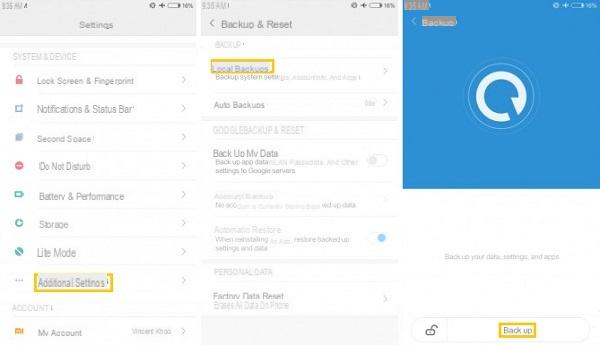
Passaggio 3.Une fois le processus de sauvegarde terminé, il est accessible en ouvrant un « Gestionnaire de fichiers » et en accédant à sa mémoire interne> MIUI> Sauvegarde> Toutes les sauvegardes. Copiez simplement le fichier de sauvegarde (avec le nom comme date et heure de sauvegarde) et déplacez-le sur votre PC.
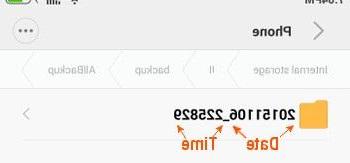
Passaggio 4. Chaque fois que vous souhaitez restaurer la sauvegarde Xiaomi à partir du PC, copiez ce fichier et collez-le au même emplacement sur votre téléphone Xiaomi (Stockage interne> MIUI> Sauvegarde> Toutes les sauvegardes). Pour éviter toute confusion, vous pouvez supprimer tout autre fichier de sauvegarde dans ce dossier.
Passaggio 5. Enfin, allez dans Paramètres du téléphone> Paramètres supplémentaires> Sauvegarde et restauration> Sauvegarde locale. Ici, sélectionnez le fichier de sauvegarde que vous venez de copier et appuyez sur le "Restaurer« Pour restaurer vos données.
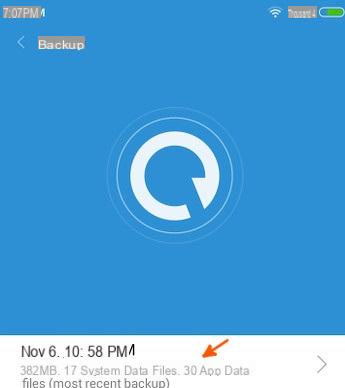
excellent
Transférer des fichiers de Xiaomi vers PC et Mac, comment faire ? -

























